お電話では若干幅のあるご依頼でしたので、お伺いして色々なケースを提案しましょう!という事になりました。早速おうかがいいたしました。
マンションの一室に5台のパソコンと事務用のFAXプリンターがありました。それとは別にwifiプリンターが一台。USBで接続していたので、これも不便だったそうです。
で、本題としては、USBの外付けハードディスクに大切な共有ファイルを入れていて、必要のあるときにはそれぞれのパソコンまでそれを持っていって接続していたそうです。大きめのハードディスクですから、電源も外してつけ直すという状況。想像のとおり、不便ですよね。落としたら大変ですし。
幸いインターネット環境は整っていました。NTT西日本の隼で、無線カードまで刺さってありました。でもその無線もスマホしか使ってないし。デスクトップPCはLANケーブルのみですが、ノートパソコンのwifiを使ってないのはもったいない。ですので、
- 無線接続ができるものは無線化に
- パソコン同士ネットワークを組んで、共有フォルダーにアクセスさせる
この2点の提案をいたしました。おそらくいちばん安上がりに早く組めるからです。ただ、調子の悪いパソコンも一つ混ざっておりました。診断するとHDD不具合によるもの。データを取った後にHDD交換・リカバリーが必要です。ざっくりとしたお見積を提示いたしましたら、後日ですがお修理案件としていただきました。
まずはノートパソコンをwifi接続に変更します。その上ですべてのパソコンを同一ネットワーク化(プライベートネットワーク)に設定します。そして事務プリンターの設定を見直します。そののち、wifiプリンターをネットワークに放り込んで、各パソコンでそのまま接続できるようにドライバーの再設定を行います。
これだけでもかなり使い勝手のいい環境になってきました。
次は共有データです。今回はファイルサーバー専用機を独自で立てるわけには行きませんでした。それなら一番長く電源を入れているパソコンがデスクトップだということもあり、そのパソコンに常につなげっぱなしにすることにしました。IPアドレスは固定に変更。ハードディスク全体に共有化をかけます。他のパソコンからこのパソコンにネットワークでアクセスをして、共有部分を閲覧。ネットワークドライブとして登録。これでいつでも共有フォルダにアクセスできるようになりました。
ここで修理するパソコンのデータの件です。とりあえず起動はします。共有フォルダーにこの調子の悪いパソコンのデータを転送することになりました。容量にはそんなに大きくありませんでしたので20分程度で完了。これでお預かり出来ます。しかも他のパソコンからはその転送したデータにアクセスできるので、作業上は弊害がないそうです。よかったー。
ただしこれも接続台数に制限があります。どうしても繋がったり繋がらなかったりするパソコンが出てくることが考えられるため、専用のファイルサーバーを立てることをおすすめしております。Windowsの共有機能には台数制限があるためなんです。どうぞご了承ください。
それでも大変喜んでいただけたようで、ネットワーク内でデータを飛ばせるようになるのはとても便利だと実感できる瞬間でした。
Windows Serverを入れてActiveDirectory管理もいいんですが、すべての事務所様がそんなことができるわけではありません。大変お金がかかりますし、維持管理に手間もかかります。そこまで使わなくても今ある環境でまだまだできることはあるはず。それをまずは追求していきましょう。
Google CM ↓↓↓
CM ↑↑↑

パソコンの修理をしております。
個人様や事務所様にとってパソコンは無くてはならない時代になりました。そんな経緯を見てきた古めの人間です。
パソコンとうまく付き合うことでお仕事や趣味の幅を広げていきたいと思っております。